A Windows nem tudja ellenőrizni az illesztőprogram kiadóját a Windows 10 rendszeren
Ha a „ Windows nem tudja ellenőrizni ennek az illesztőprogramnak a kiadóját(Windows can’t verify the publisher of this driver software) ” üzenetet látja, amikor harmadik féltől származó illesztőprogramot telepít Windows 10 rendszerű eszközére, akkor ez a bejegyzés az Ön segítségére szolgál. Ebben a bejegyzésben elmagyarázzuk, miért kaphatja ezt az üzenetet, és mit tehetünk a legjobban.
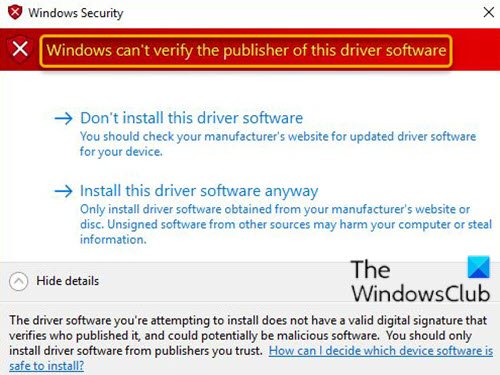
Ezt a problémát a nem megfelelően formázott illesztőprogram-katalógusfájlok okozzák, amelyek az illesztőprogram-ellenőrzési folyamat során hibákat váltanak ki.
A Windows nem tudja ellenőrizni ennek az illesztőprogramnak a kiadóját
Azoknak a felhasználóknak, akik harmadik féltől származó illesztőprogram telepítése közben találkoznak ezzel a hibával, javasoljuk, hogy kérjenek frissített és megfelelően aláírt illesztőprogramot az illesztőprogram szállítójától vagy az eszköz gyártójától ( OEM ). A felhasználók a következő megoldással is próbálkozhatnak.
- Az integritás-ellenőrzés(Integrity Checks) letiltása a parancssoron(Command Prompt) keresztül
- Állítsa be a Windows 10 rendszert úgy, hogy figyelmen kívül hagyja az eszközillesztők kódaláírását
Vessünk egy pillantást a folyamat leírására a felsorolt megoldások mindegyikére vonatkozóan.
1] Az integritás-ellenőrzések letiltása a (Disable Integrity Checks)parancssoron(Command Prompt) keresztül
Csináld a következőt:
- Nyomja meg a Windows key + R a Futtatás párbeszédpanel megnyitásához.
- A Futtatás párbeszédpanelen írja be
cmd, majd nyomja le a CTRL + SHIFT + ENTERopen Command Prompt in admin/elevated mode való megnyitásához . - A parancssor ablakába írja be az alábbi parancsokat, és minden sor után nyomja meg az Enter billentyűt.(Enter)
bcdedit.exe -set load options DDISABLE_INTEGRITY_CHECKS bcdedit.exe -set TESTSIGNING ON
A parancs végrehajtása után indítsa újra a számítógépet, és indítsa el az illesztőprogramot, és ellenőrizze, hogy az üzenet újra megjelenik-e.
Olvassa el(Read) : Az aláíratlan illesztőprogramok azonosítása a sigverif segédprogrammal.(How to identify unsigned drivers using sigverif utility.)
2] Állítsa be(Configure) a Windows 10 rendszert úgy, hogy figyelmen kívül hagyja az eszközillesztők kódaláírását
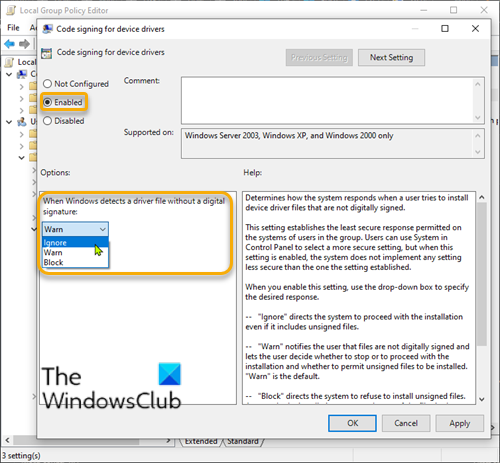
Csináld a következőt:
- Nyomja meg a Windows key + R a Futtatás párbeszédpanel megnyitásához.
- A Futtatás párbeszédpanelen írja
gpedit.mscbe, és nyomja meg az Enter billentyűt a Csoportházirend-szerkesztő megnyitásához(open Group Policy Editor) . - A Helyi csoportházirend-szerkesztőben(Local Group Policy Editor) használja a bal oldali ablaktáblát az alábbi elérési úthoz:
User Configuration > Administrative Templates > System > Driver Installation
- A jobb oldali ablaktáblában kattintson duplán a Kód-aláírás eszközillesztőkhöz(Code signing for device drivers) elemre a tulajdonságainak szerkesztéséhez.
- Az eszközillesztő-programok kód aláírása(Code signing for device drivers) házirend megnyitásakor állítsa a rádiógombot Engedélyezve értékre(Enabled) .
- Ezután a Amikor a Windows digitális aláírás nélküli illesztőprogram-fájlt észlel,(When Windows detects a driver file without a digital signature,) módosítsa azt az Ignore értékre(Ignore) .
- A módosítások mentéséhez kattintson az Alkalmaz(Apply) > OK gombra(OK) .
- Indítsa újra a számítógépet.
Most már telepíthet aláíratlan illesztőprogramokat a Windows 10 rendszerben(Windows 10) .
A Microsoft(Microsoft) azt is kijelentette, hogy a KB4579311 telepítése után a Windows 10 figyelmeztetheti Önt néhány harmadik féltől származó illesztőprogram telepítésekor :
This issue occurs when an improperly formatted catalog file is identified during validation by Windows. Starting with this release, Windows will require the validity of DER encoded PKCS#7 content in catalog files. Catalogs files must be signed per section 11.6 of describing DER-encoding for SET OF members in X.690,”
Kapcsolódó bejegyzések(Related posts) :
- A témában nem volt aláírás(No signature was present in the subject) .
- A fájl digitális aláírása nem ellenőrizhető, 0xc0000428 hiba .
Related posts
A Windows nem tudja ellenőrizni a digitális aláírást (52-es kód)
Az automatikus illesztőprogram-frissítések letiltása a Windows 10 rendszerben
Az nvlddmkm kijelző-illesztőprogram nem válaszol, és sikeresen helyreállt
Az eszköz további telepítési hibát igényel Windows 11/10 rendszeren
Telepítse Realtek HD Audio Driver Failure, Error OxC0000374 Windows 10 rendszeren
Honnan tölthet le illesztőprogramokat a Windows 11/10 rendszerhez
Mi az a Microsoft Device Association Root Enumerator?
Biometrikus adat hiányzik vagy eltávolítva Biometrikus eszköz az Eszközkezelő segítségével
Távolítsa el az összes nem jelenlévő eszközt a Windows 10 rendszerben az Eszköztisztító eszközzel
Távolítsa el az NVIDIA illesztőprogram nem kívánt egyes összetevőit
Nem volt aláírás a témában – A járművezetői aláírás részletei
Távolítsa el a régi, nem használt, rejtett eszközillesztőket a Windows GhostBuster segítségével
A HP 3D DriveGuard megvédi a merevlemezt a véletlen leejtés utáni sérülésektől
Illesztőprogramok keresése, letöltése és telepítése ismeretlen eszközökhöz vagy hardverekhez
A Wi-Fi hálózati illesztőprogram információinak megtekintése Windows 11/10 rendszeren
A rossz GPU-illesztőprogram-frissítés problémákat okoz a Windows 11/10 rendszerben
Ingyenes szoftver a telepített illesztőprogramok felsorolásához a Windows 11/10 rendszeren
MIDI illesztőprogramok telepítése Windows 11/10 rendszerben
Az illesztőprogram-aláírás kényszerítésének letiltása Windows 11/10 rendszeren
Töltse le a legújabb Surface Pro illesztőprogramokat, firmware-t és szoftvereket a Microsofttól
